Astăzi vă vom spune despre particularitățile utilizării imaginilor corelate și integrate în Adobe Illustrator. Veți învăța, de asemenea, modul de a utiliza funcția de imagini Link Rasterino plug-in pentru câteva imagini și despre beneficiile acestei funcții standard.
Înainte de a folosi imaginile Link plugin Rasterino ar trebui să înțeleagă diferența dintre imaginile legate și integrate în Adobe Illustrator.
Inserează imagine este parte a documentului AI, ceea ce duce în mod natural la o creștere a dimensiunii fișierului. Această imagine nu se va schimba în cazul în care un fișier extern. imaginile încorporate nu pot fi pierdute.
imagine legat poate fi transformat în imagine încorporat prin apăsarea butonului Încorporați de pe panoul de control. Efectele Raster, cum ar fi Drop Shadow (Efect> Stylize> Drop Shadow.), după rasterizare (Object> Expand Aspect) De asemenea, încorporat în imaginea convertită.
În timpul funcționării, poate fi necesară transformarea inversă a imaginilor în Embedded Linked. Acest lucru poate fi necesar, de exemplu, pentru a reduce dimensiunea fișierului AI, sau de editare a imaginilor este Adobe Illustrator. Această operațiune îndeplinește funcția de imagini Link Rasterino plugin. Pentru o demonstrație a caracteristicilor le voi folosi portocaliu. kiwi cu Shutterstock și umbră a mâinii obținute prin efectul rasterizari raster. Această imagine încorporat, așa cum este indicat de pictogramele în fața imaginii în panoul Legături (Fereastră> Legături).
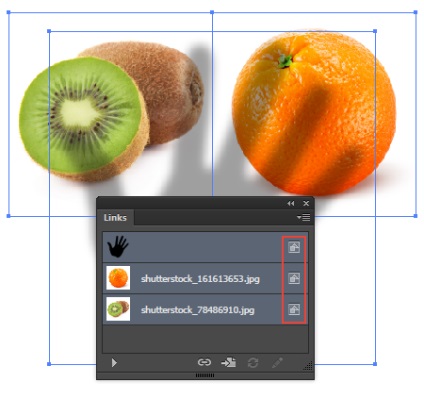
Acum, panoul Rasterino deschis (Fereastră> Rasterino> Panou Rasterino). Pentru a crea noi conexiuni toate imaginea selectată, apăsați pe butonul din panoul de link-ul Imagini Rasterino.
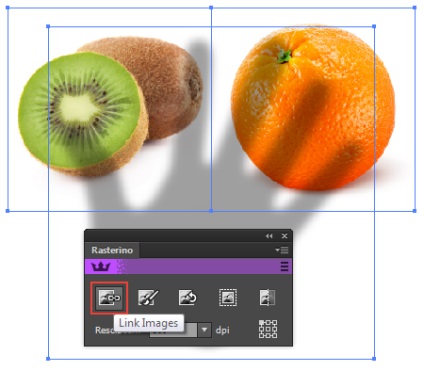
Acest lucru va duce la descoperirea de caseta de dialog Embedded Image Rasterino Link. Aici puteți specifica numele imaginii legat curent, care va avea formatul de fișier PSD (format de fișier Photoshop în mod implicit).
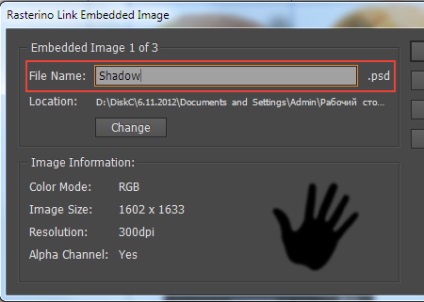
Puteți salva fișiere în același loc în care fișierul AI, sau alegeți o altă locație de pe hard disk-ul, făcând clic pe butonul Modificare.
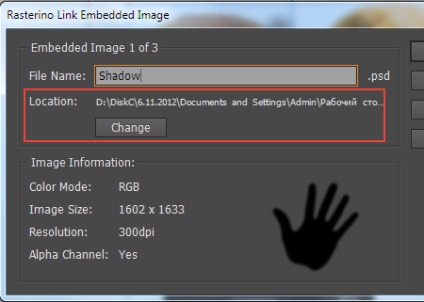
În partea de jos a casetei de dialog, puteți vedea imagini și informații despre el în miniatură. Acest mod de culoare, dimensiunea, rezoluția și disponibilitatea Alpha canal (transparență).
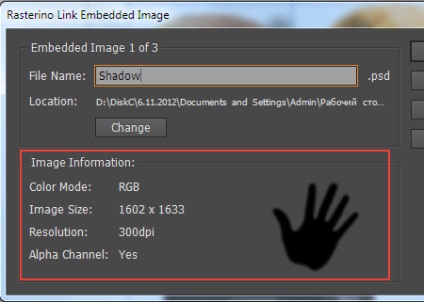
Pentru a lega următoarea imagine, faceți clic pe butonul Next din caseta de dialog. Dacă doriți ca imaginea curentă rămâne încorporat, faceți clic pe butonul Skip. Făcând clic pe un link Toate buton va face ca toate imaginile selectate vor fi reconecta, iar numele lor vor fi diferite numai de un indice numeric, iar toate imaginile vor fi stocate într-un singur loc.
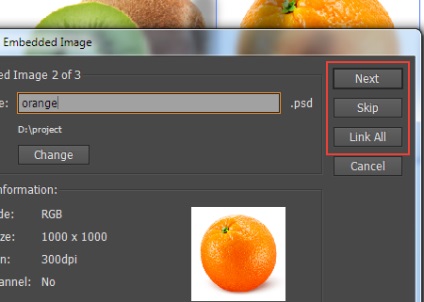
Pentru mai multe informații despre plugin-uite Rasterino filme HD-gata.